ai怎么创建横向画布? ai新建横向空白画布的技巧
发布时间:2023-10-27 11:49:07 作者:佚名  我要评论
我要评论
ai怎么创建横向画布?ai默认创建的是竖向画布,想要创建空白的横向画布,该怎么操作呢?下面我们就来看看ai新建横向空白画布的技巧
(福利推荐:你还在原价购买阿里云服务器?现在阿里云0.8折限时抢购活动来啦!4核8G企业云服务器仅2998元/3年,立即抢购>>>:9i0i.cn/aliyun)
Adobe Illustrator简称AI,也是平面设计师必不可少的设计软件。因此我们在学习一款设计软件的时候,就必须从最基础的知识点学起,一步一脚印才能够学得扎实。笔者今天就给大家简单的介绍一下,AI怎样创建横向空白画布?

我们在电脑中点击打开AI软件,在弹出的窗口中点击新建按钮。

我们根据自己的需要选择相应的画布性质,笔者这里就选择打印模式。

这时我们点击选中所需要的画布大小。

在方向位置点击箭头所指的横向模式。

点击创建。

这时,我们就在AI工作窗口中,创建了一个横向的空白画布。

以上就是ai新建横向空白画布的技巧,希望大家喜欢,请继续关注程序员之家。
相关推荐:
相关文章

AI文字其中一个笔画怎么做空心效果? ai文字任意位置空心效果的实现方法
AI文字其中一个笔画怎么做空心效果?ai输入的文字,想要找一个部分做成空心效果,该怎么实现呢?下面我们就来看看ai文字任意位置空心效果的实现方法2023-04-26 ai怎么做粒子球体?ai中想要制作一款小方块组成的镂空球体,该怎么设计呢?下面我们就来看看AI立体镂空网格状球体效果的设计技巧2023-01-17
ai怎么做粒子球体?ai中想要制作一款小方块组成的镂空球体,该怎么设计呢?下面我们就来看看AI立体镂空网格状球体效果的设计技巧2023-01-17 ai怎么设计时空错乱字体?ai中想要手绘一款字体,看上去像是时空错乱效果,该怎么制作呢?下面我们就来看看ai制作矛盾空间字体步骤,详细请看下文介绍2022-07-29
ai怎么设计时空错乱字体?ai中想要手绘一款字体,看上去像是时空错乱效果,该怎么制作呢?下面我们就来看看ai制作矛盾空间字体步骤,详细请看下文介绍2022-07-29
ai艺术笔刷出现重叠镂空问题怎么办? ai艺术笔刷问题的解决办法
ai艺术笔刷出现重叠镂空问题怎么办?ai中使用艺术笔刷绘制图形的时候发现重叠的位置是口空的,没有上色,该怎么办呢?下面我们就来看看ai艺术笔刷问题的解决办法2022-01-06 ai怎么做彩色条状镂空球?ai中想要制作漂亮的镂空3d球体,该怎么制作这个效果呢?下面我们就来看看ai3d彩色条状镂空图形的技巧,详细请看下文介绍2022-01-06
ai怎么做彩色条状镂空球?ai中想要制作漂亮的镂空3d球体,该怎么制作这个效果呢?下面我们就来看看ai3d彩色条状镂空图形的技巧,详细请看下文介绍2022-01-06 AI怎么画摄像机镜头图标?摄像机镜头都是大大圆圆的,该怎么绘制大镜头呢?下面我们就来看看ai手绘镜头矢量图的技巧,详细请看下文介绍2021-09-30
AI怎么画摄像机镜头图标?摄像机镜头都是大大圆圆的,该怎么绘制大镜头呢?下面我们就来看看ai手绘镜头矢量图的技巧,详细请看下文介绍2021-09-30 AI怎么建模镂空的竹编筐效果的图案?ai中想要制作一个三维立体的竹编筐的图案,该怎么制作这个3d效果图呢?下面我们就来看看ai3D效果图的应用实例教程2021-09-14
AI怎么建模镂空的竹编筐效果的图案?ai中想要制作一个三维立体的竹编筐的图案,该怎么制作这个3d效果图呢?下面我们就来看看ai3D效果图的应用实例教程2021-09-14
ai怎么做空间扭曲效果的字母logo? 设计彭罗斯效果字体的技巧
ai怎么做空间扭曲效果的字母logo?我们知道彭罗斯三角是不存在,想要创建这个效果的字母logo,该怎么操作呢?下面我们就来看看ai设计彭罗斯效果字体的技巧,详细请看下文介2021-08-08
ai怎么用几何图形拼接成镂空的花朵图形? ai多边形花朵logo的画法
ai怎么用几何图形拼接成镂空的花朵图形?想要做一个用几何图形做出来的花朵图形,该怎么制作这个logo呢?下面我们就来看看ai多边形花朵logo的画法2021-07-29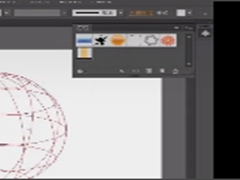 如何用AI制作3D镂空效果?最近又不少小伙伴向小编咨询如何用AI制作3D镂空效果,那么小编今天就来教大家如何制作2020-12-22
如何用AI制作3D镂空效果?最近又不少小伙伴向小编咨询如何用AI制作3D镂空效果,那么小编今天就来教大家如何制作2020-12-22








最新评论